
Инструменты визуального образования
Ваганова Светлана Васильевна,
преподаватель, высшая квалификационная категория,
ГБПОУ «Уральский химико-технологический колледж», г. Губаха
Применение визуальных техник на учебных занятиях имеет ряд преимуществ: чередование видов деятельности, способов подачи информации позволяет активизировать различные каналы восприятия, способствует повышению внимания и росту активности учащихся на уроке, снижает утомляемость. Урок становится более ярким и интересным.
В условиях компьютеризации рождаются новые возможности визуализации учебной информации. Среди таких возможностей - разные техники визуализации учебной информации.
Какие техники визуализации в работе с учебной информацией существуют? Как их применять на уроке и во внеурочной деятельности? Об этом и поговорим.
Существуют различные техники визуализации учебной информации:
ü Инфографика - это графический способ подачи информации, данных и знаний, целью которого является быстро и чётко преподносить сложную информацию;
ü Скрайбинг (процесс визуализации сложного содержания простым и доступным способом, во время которого зарисовка образов происходит прямо во время передачи информации);
ü Анимационный видеоролик позволяет легко справляться с невероятно сложными для более традиционных технологий задачами;
ü Интеллект-карта (MINDMAPS) - Интеллект-карта, ментальная карта, диаграмма связей, карта мыслей (по-английски — mind map) — метод может называться по-разному, но это всегда визуальное представление информации, отражающее системные связи между целым и его частями. Такая диаграмма строится вокруг центральной идеи, концепции, темы или проблемы, от которой отходят «ветви» со связанными идеями. С помощью ментальных карт можно структурировать любой материал — от простого списка литературы до учебного плана;
ü Интерактивная книга - On-line book — электронная книга, которая доступна онлайн через Интернет;
ü On-line доска - это сервис, который дает возможность каждому ученику вывесить свою работу на доску, а учителю — прокомментировать и оценить каждого, не потратив на это много времени;
ü Таймлайн (timeline дословно «линия времени») — способ графического отображения нескольких событий в хронологическом порядке. Чаще всего имеет вид некоторой шкалы (линейки, плитки), где временной масштаб зависит от описываемого объекта и объема исходных данных. Отличный способ визиуализировать информацию в электронном или дистанционнном обучении).
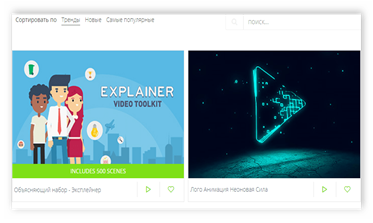 Иногда требуется создать уникальное лого, анимацию, презентацию или
слайд-шоу. Конечно, в свободном доступе находится множество
программ-редакторов, позволяющих сделать это, однако не каждому пользователю
под силу освоить управление таким софтом. Времени на создание с нуля также
затрачивается очень много. Поэтому лучшим вариантом в таком случае станет онлайн-сервис
Renderforest, https://www.renderforest.com/ru/profile/my-videos, в котором можно создавать подобные проекты по готовым шаблонам.
Иногда требуется создать уникальное лого, анимацию, презентацию или
слайд-шоу. Конечно, в свободном доступе находится множество
программ-редакторов, позволяющих сделать это, однако не каждому пользователю
под силу освоить управление таким софтом. Времени на создание с нуля также
затрачивается очень много. Поэтому лучшим вариантом в таком случае станет онлайн-сервис
Renderforest, https://www.renderforest.com/ru/profile/my-videos, в котором можно создавать подобные проекты по готовым шаблонам.
Вся работа в рассматриваемом сайте закручена вокруг присутствующих заготовок. Реализованы они в формате видео.
Пользователю достаточно перейти на страницу с ними, произвести сортировку и ознакомиться с полученными результатами. Если вам понравился какой-нибудь вариант, ничто не мешает приступить к созданию собственной уникальной сцены на выбранную тематику.
Любые готовые видео можно оценивать, просматривать и делиться ими с друзьями.
Все шаблоны проектов распределены на тематические категории, которые отличаются не только стилизацией, но и алгоритмом создания.
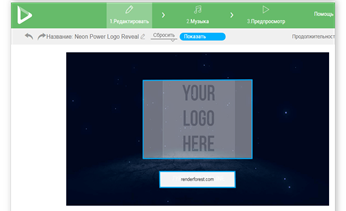 Одним из разделов являются образовательные шаблоны.
Одним из разделов являются образовательные шаблоны.
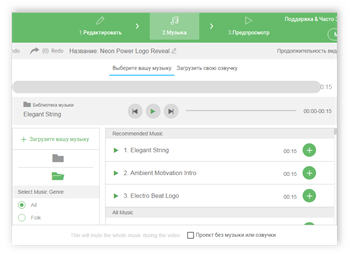 Существуют самые разнообразные творческие направления, где применяются интро
и лого. На сайте Renderforest есть сотни различных шаблонов, с помощью
которых можно создать уникальный проект в таком стиле. Обратите внимание на
разнообразие заготовок в меню выбора. Перед началом работы вам доступен к
просмотру каждый ролик. Выберите один из них, чтобы запустить редактор.
Существуют самые разнообразные творческие направления, где применяются интро
и лого. На сайте Renderforest есть сотни различных шаблонов, с помощью
которых можно создать уникальный проект в таком стиле. Обратите внимание на
разнообразие заготовок в меню выбора. Перед началом работы вам доступен к
просмотру каждый ролик. Выберите один из них, чтобы запустить редактор.
В самом редакторе от пользователя требуется только добавить готовое изображение для будущего интро или лого, а также ввести надпись. На этом практически закончен процесс создания ролика.
Остается только добавить музыку. Рассматриваемый веб-ресурс оснащен встроенной библиотекой с наборами бесплатной и платной лицензионной музыки. Она распределена по категориям и по желанию воспроизводится перед добавлением. Кроме этого вы можете загрузить необходимую композицию со своего компьютера, если в стандартной директории не удалось найти ничего подходящего.
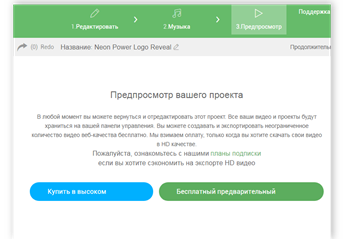 Перед сохранением файла
рекомендуется посмотреть готовый результат, дабы убедиться в том, что он полностью
удовлетворяет ваши требования. Делается это через функцию предпросмотра. Если
хотите ознакомиться с записью в высоком качестве, потребуется купить одну из
типов подписок на сервис, в бесплатной версии доступен один режим
предварительного просмотра.
Перед сохранением файла
рекомендуется посмотреть готовый результат, дабы убедиться в том, что он полностью
удовлетворяет ваши требования. Делается это через функцию предпросмотра. Если
хотите ознакомиться с записью в высоком качестве, потребуется купить одну из
типов подписок на сервис, в бесплатной версии доступен один режим
предварительного просмотра.
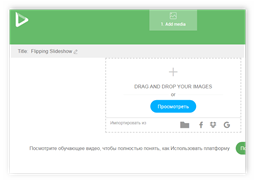
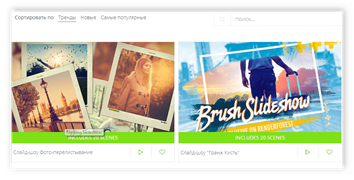 Слайд-шоу называют
сборник фотографий, проигрывающихся по очереди. Такая работа является самой
простой, поскольку требуется выполнить всего несколько действий. Однако
Renderforest предоставляет большое число тематических шаблонов, что позволит
выбрать наиболее соответствующий по оформлению творческий проект. Среди обилия
заготовок есть: свадебные, любовные, поздравительные, личные, праздничные и
слайд-шоу недвижимости.
Слайд-шоу называют
сборник фотографий, проигрывающихся по очереди. Такая работа является самой
простой, поскольку требуется выполнить всего несколько действий. Однако
Renderforest предоставляет большое число тематических шаблонов, что позволит
выбрать наиболее соответствующий по оформлению творческий проект. Среди обилия
заготовок есть: свадебные, любовные, поздравительные, личные, праздничные и
слайд-шоу недвижимости.
В редакторе следует только добавить нужное количество изображений, сохраненных на компьютере. Renderforest не поддерживает картинки больших размеров, поэтому перед добавлением следует ознакомиться с этим во всплывающем окне. Кроме этого имеется импорт видео из социальных сетей и веб-сервисов.
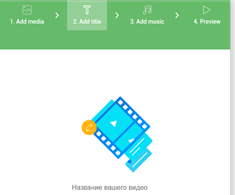 Следующим шагом
создания слайд-шоу является добавление названия. Оно может быть любым, однако
желательно, чтобы тайтл соответствовал тематике разрабатываемого проекта.
Следующим шагом
создания слайд-шоу является добавление названия. Оно может быть любым, однако
желательно, чтобы тайтл соответствовал тематике разрабатываемого проекта.
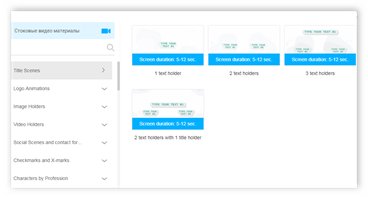 Последним шагом будет
добавление музыки. Как уже было сказано ранее, в Renderforest присутствует
огромная коллекция записей, что позволит подобрать композиции, максимально
совпадающие с тематикой слайд-шоу. Не забудьте ознакомиться с результатом в
режиме предпросмотра перед сохранением.
Последним шагом будет
добавление музыки. Как уже было сказано ранее, в Renderforest присутствует
огромная коллекция записей, что позволит подобрать композиции, максимально
совпадающие с тематикой слайд-шоу. Не забудьте ознакомиться с результатом в
режиме предпросмотра перед сохранением.
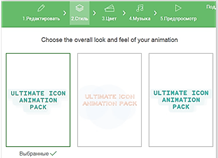 На сайте презентации
делятся только на два типа – корпоративные и обучающие, но заготовок для
тех и других довольно много. Все они включают множество различных сцен, что
позволяет создать уникальный проект в соответствии с желаниями и требованиями.
На сайте презентации
делятся только на два типа – корпоративные и обучающие, но заготовок для
тех и других довольно много. Все они включают множество различных сцен, что
позволяет создать уникальный проект в соответствии с желаниями и требованиями.
Во встроенной библиотеке все сцены разделены на темы. Каждая имеет разную продолжительность и тематику. Перед добавлением ознакомьтесь с выбранным материалом, дабы убедиться в его соответствии вашей идее.
Стили анимации сцен презентации также изменяются. В бесплатной версии на выбор доступна одна из трех заготовок.
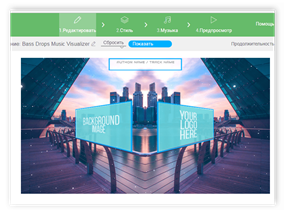
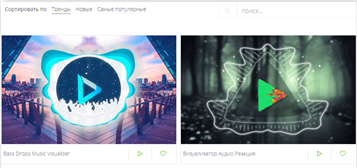 В
определенных случаях пользователю может понадобиться
В
определенных случаях пользователю может понадобиться
визуализировать композицию. Сделать это с помощью специальных программ сложно, поскольку не все поддерживают встроенную функцию синхронизации звука с картинкой. Сервис Renderforest предлагает своим пользователям достаточно простой вариант создания подобного проекта. Нужно определиться с подходящей заготовкой и начать с ней работу в редакторе.
Здесь большинство шаблонов поддерживают добавление одного или несколь-ких изображений, которые на завершающем этапе создают целостную картину. Загрузка фотографий производится с компьютера, из социальных сетей или поддерживаемых веб-ресурсов.
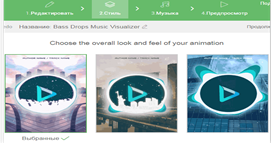 Стилей анимации также
присутствует несколько. Они различаются по заднему фону, алгоритму поведения и
расположения волн визуализа-ции. Выберите один из стилей, а если он вас не
устраивает, его в любой момент можно заменить на другой.
Стилей анимации также
присутствует несколько. Они различаются по заднему фону, алгоритму поведения и
расположения волн визуализа-ции. Выберите один из стилей, а если он вас не
устраивает, его в любой момент можно заменить на другой.
Каждому пользователю доступно сохранение в Renderforest готовых видео. Такой инструмент позволяет делиться своими проектами с другими участниками данного видеомейкера.
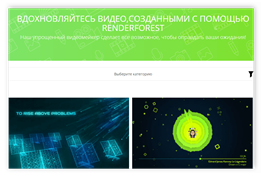 Для просмотра записей выделен
отдельный раздел, где отображаются готовые работы. Их можно сортировать по
популярности, тематике и категориям.
Для просмотра записей выделен
отдельный раздел, где отображаются готовые работы. Их можно сортировать по
популярности, тематике и категориям.
Достоинства
ü Присутствует 5 типов подписок, в том числе и бесплатная;
ü Большая библиотека стилей, музыки и анимаций;
ü Удобная сортировка шаблонов по темам;
ü Возможность переключения интерфейса на русский язык;
ü Простой и понятный редактор.
Недостатки
ü У бесплатного типа подписки есть список ограничений;
ü Минимальные возможности редактора.
Renderforest – легкий и гибкий видеомейкер, предоставляющий большое количество разнообразных инструментов и функций для создания своего творческого проекта. Пользование им бесплатно, однако есть ограничения в виде водяных знаков на роликах, малом количестве аудиозаписей и заблокированном сохранении видео в высоком качестве.
 Также существуют еще WEB-сервисы,
которые можно использовать в обучении.
Также существуют еще WEB-сервисы,
которые можно использовать в обучении.
Dg Foto Art Gold поможет пользователям составить слайд-шоу из фотографий. Основное внимание уделено созданию тематических проектов, например, свадебного альбома. Для этого программа предлагает несколько инструментов и опций. https://lumpics.ru/dg-foto-art-gold/
 EasyAlbum
создана отечественными разработчиками, а ее основная задача – помочь
пользователям составить фотоальбом. Из-за того, что инструментов и функций
минимальное количество, программа занимает чуть меньше мегабайта места на
жестком диске. Простой интерфейс и понятное управление делают EasyAlbum
доступной для новичков. https://lumpics.ru/easyalbum/
EasyAlbum
создана отечественными разработчиками, а ее основная задача – помочь
пользователям составить фотоальбом. Из-за того, что инструментов и функций
минимальное количество, программа занимает чуть меньше мегабайта места на
жестком диске. Простой интерфейс и понятное управление делают EasyAlbum
доступной для новичков. https://lumpics.ru/easyalbum/
 Удаление слайдов в PowerPoint. При
работе с презентацией часто дело может оборачиваться таким образом, что
банальное исправление ошибок обретает глобальный масштаб. И приходится стирать
результаты целыми слайдами. Но есть уйма нюансов, которые следует учитывать при
удалении страниц презентации, чтобы не произошло непоправимое. https://lumpics.ru/how-to-delete-slide-in-powerpoint/
Удаление слайдов в PowerPoint. При
работе с презентацией часто дело может оборачиваться таким образом, что
банальное исправление ошибок обретает глобальный масштаб. И приходится стирать
результаты целыми слайдами. Но есть уйма нюансов, которые следует учитывать при
удалении страниц презентации, чтобы не произошло непоправимое. https://lumpics.ru/how-to-delete-slide-in-powerpoint/
 Как
сделать заставку для видео-on-line.
Как
сделать заставку для видео-on-line.
Самым простым способом станет создание необычной заставки. Для этих целей можно воспользоваться одной из программ для видеомонтажа. Однако они довольно сложны для понимания и больше подходят профессионалам.
https://lumpics.ru/how-to-make-a-screensaver-for-video-online/
Виртуальные доски – это сервис для совместной работы, позволяющий объединить мультимедийный контент в интерактивный формат.
Онлайн-доски могут стать и местом планирования, и инструментом объяснения визуализации учебного материала, и способом проведения мозгового штурма.
В следующих сервисах, представленных ниже, можно выполнять разнообразные действия, такие как: рисовать; общаться с другими пользователями по средствам чата или видео-связи; размещать изображения.
1. https://www.tutorialspoint.com/whiteboard.htm - бесплатная интерактивная доска со всеми основными функциями. На доске можно писать, рисовать, добавлять изображения, текст, рисунки, аннотации, осуществлять совместную работу.
2. https://rizzoma.com/ - Бесплатный сервис для совместной работы. Для пользователей есть возможность использовать чат, онлайн - доску и создавать интеллект - карты.
3. https://conceptboard.com/ - Можно вести свои учебные проекты. Пользователи могут вводить изображения и файлы на доску, где другие могут рисовать, писать, прикреплять заметки и "визуально сотрудничать".
Концептуальная доска оснащена функциями, которые обеспечивают простое управление системой и бесперебойную совместную работу. Как в режиме реального времени, так и асинхронно.
Организуйте доски, управляйте задачами и @mention пользователями.



Бесконечный холст Умеренность Живые курсоры
Постоянно Участники совета гидов Указатели с именами
расширяющееся Участников
рабочее пространство



Импорт файлов История правления Управление ролями
Импорт популярных Управление версиями Управление доступом
форматов файлов и редактированием и разрешениями пользователей


Библиотека Управление проектами шаблонов
(Обширная коллекция готовых шаблонов)
4. https://draw.chat/ - Бесплатный сервис. Любой пользователь может создать видеочат с инструментами интерактивной доски, вставкой документа PDF, изображения или карта. Вам нужно просто посетить сайт и нажать "начать новую доску". Регистрация не требуется.
5.
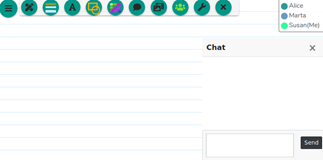 https://www.notebookcast.com/
- Notebookcast - многопользовательская онлайн-доска -
инструмент для лазерной указки в реальном времени, каждый гость имеет свой
цвет. Позволяет писать тексты, создавать и загружать снимок текущего состояния
доски. Отключает действие карандаша, что особенно полезно для сенсорных
устройств, когда мышь не используется, очистить все на доске. Можно пригласить
: открывается окно с URL-адресом доски, который вы можете отправить своим
гостям. Многоплатформенная
доска, совместимая с любым устройством, на котором работает современный
браузер. Учите, объясняйте, рисуйте, для работы, учебы, развлечения...
https://www.notebookcast.com/
- Notebookcast - многопользовательская онлайн-доска -
инструмент для лазерной указки в реальном времени, каждый гость имеет свой
цвет. Позволяет писать тексты, создавать и загружать снимок текущего состояния
доски. Отключает действие карандаша, что особенно полезно для сенсорных
устройств, когда мышь не используется, очистить все на доске. Можно пригласить
: открывается окно с URL-адресом доски, который вы можете отправить своим
гостям. Многоплатформенная
доска, совместимая с любым устройством, на котором работает современный
браузер. Учите, объясняйте, рисуйте, для работы, учебы, развлечения...
6.
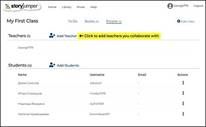 https://www.storyjumper.com/
- StoryJumper — конструктор интерактивной книги для
ученических проектов. Ученики смогут писать и иллюстрировать свои
рассказы, благодаря набору понятных встроенных инструментов. Вы можете
использовать имеющиеся фотографии и графический арт из базы данных StoryJumper или
загружать собственные
снимки в качестве фона для сцены или внедрения в саму
историю для большей её индивидуализации. Так
же, как в Storybird и WriteReader, вы можете создавать классы и сопровождать
творчество детей.
https://www.storyjumper.com/
- StoryJumper — конструктор интерактивной книги для
ученических проектов. Ученики смогут писать и иллюстрировать свои
рассказы, благодаря набору понятных встроенных инструментов. Вы можете
использовать имеющиеся фотографии и графический арт из базы данных StoryJumper или
загружать собственные
снимки в качестве фона для сцены или внедрения в саму
историю для большей её индивидуализации. Так
же, как в Storybird и WriteReader, вы можете создавать классы и сопровождать
творчество детей.
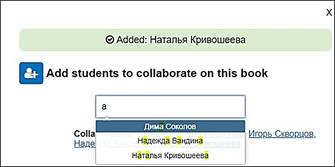 Вы
создаёте класс. Логины генерируются автоматически. Рассылаете учащимся логины и
пароль группы. Количество опубликованных книг не ограничено. Таким образом, вы
можете создать большую библиотеку группы. Ученики могут не только вписывать
текст, но и записывать свой голос.
Вы
создаёте класс. Логины генерируются автоматически. Рассылаете учащимся логины и
пароль группы. Количество опубликованных книг не ограничено. Таким образом, вы
можете создать большую библиотеку группы. Ученики могут не только вписывать
текст, но и записывать свой голос.
Правда, несмотря на то, что вы можете создавать русскоязычные книги, многие из указанных шрифтов не поддерживаются в русской раскладке.
В несколько щелчков вы можете организовать создание совместной книги. Достаточно обеспечить доступ выбранных учащихся. Вам поможет в этом небольшая поисковая строка.
Таким образом, вы можете организовать работу над групповыми проектами. Готовые книги вы можете сохранить, отправить ссылку и даже вставить в блог или сайт. Посмотрите небольшой набросок (http://www.storyjumper.com/book/showframe/71893285/All-About-Me).
Разработчики предлагают плату лишь за бумажную публикацию книги.
Посмотрите, видеоинструкцию о том, как пользоваться StoryJumper, записанную учеником пятого класса.
7.
https://storybird.com/
- Storybird - конструктор предоставляет шаблоны и
иллюстрации для создания цифровых историй. Чтобы использовать Storybird, вы
просто выбираете тему (макет), а затем перетаскиваете нужные рисунки в свою
историю. После того, как вы выбрали рисунки, вы можете написать
свою историю. Используя Storybird, любой может со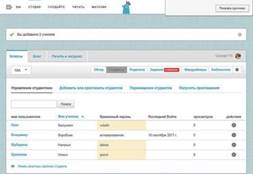 здавать
великолепные цифровые книги с картинками независимо от навыков рисования.
В
отличие от других аналогичных сервисов он позволяет учителю руководить
творческим процессом учащихся.
здавать
великолепные цифровые книги с картинками независимо от навыков рисования.
В
отличие от других аналогичных сервисов он позволяет учителю руководить
творческим процессом учащихся.
Имея свой аккаунт, учитель может создать свой класс и руководить творческим процессом учащихся.
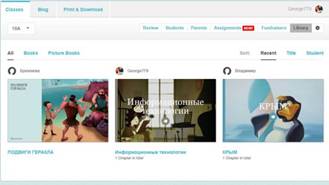 Для
ускорения процесса он может сам создать учётные записи учеников.
Для
ускорения процесса он может сам создать учётные записи учеников.
Имеется замечательная функция «распечатать приглашения». Учитель получает pdf-файл с короткими инструкциями и паролями учеников.
Хочу обратить внимание, что инструкция на английском языке. Ученик, получив пароль, заходит в Storybird и входит под полученным паролем. В дальнейшем он может поменять пароль и начать работать над своей цифровой книгой. После завершения своей работы ученик щёлкает «публиковать», и его книгу тут же может увидеть учитель, оставить комментарий, провести экспертизу.
Книгу можно разместить в библиотеку класса, её могут прочитать одноклассники.
Книги можно создавать по трём направлениям: с большим количеством иллюстраций, с большим количеством текста и книгу стихов.
Сервис предусматривает и участие специалистов ПАО «Метафракс» Кемикалс, родителей, которые могут помочь своему ребёнку или, по крайней мере, познакомиться с его творчеством.
На мой взгляд, этот замечательный сервис может облегчить работу учеников над проектами, а учителю постоянно сопровождать этот процесс. Причём творческий учитель тут же обратит внимание, что Storybird может пригодиться не только учителям литературы, родного или иностранного языков, но преподвателям математики, физики, астрономии, ОПД и ПМ.
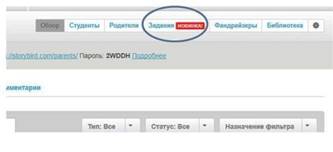 Безусловно,
весьма полезной является новая функция, введённая разработчиками недавно. Это
режим «заданий».
Безусловно,
весьма полезной является новая функция, введённая разработчиками недавно. Это
режим «заданий».
То есть учитель предлагает учащимся написать книги на заданную тему. Таким образом, учитель может воспользоваться инструментами обратной связи, которыми располагает Storybird. Постоянно отслеживать работу учащихся, корректировать её.
Можно, конечно, сожалеть, что в бесплатной версии программы не предусматривается возможность размещения собственных фотографий и рисунков. Это значительно увеличило бы ценность данного ресурса.
Но и без эти возможностей, надеюсь, учитель увидит большую полезность такого лёгкого в использовании онлайн конструктора.
8.
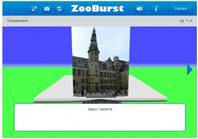 ZooBurst http://snulja.blogspot.com/2013/12/zooburst.html -
Конструктор электронной книжки-раскладушки. Красочные книжки-раскладушки всегда
вызывали неподдельную радость не только малышей, но и студентов. Содержание материала
в таком случае приобретает визуальный образ. На каждой из страниц
разворачивается настоящее театральное действие. Видимо, такие мысли создания
цифрового аналога сподвигли авторов любопытной программы ZooBurst.
ZooBurst http://snulja.blogspot.com/2013/12/zooburst.html -
Конструктор электронной книжки-раскладушки. Красочные книжки-раскладушки всегда
вызывали неподдельную радость не только малышей, но и студентов. Содержание материала
в таком случае приобретает визуальный образ. На каждой из страниц
разворачивается настоящее театральное действие. Видимо, такие мысли создания
цифрового аналога сподвигли авторов любопытной программы ZooBurst.
Эти программа продолжает идеи дополненной реальности. Однако в отличие от других ZooBurst является своеобразным конструктором и может пригодиться учителям для представления определённого видеоряда оригинальной дидактической единицы.
Программа способствует также реализации ученических проектов.
Для создания собственного проекта необходимо зарегистрироваться на сайте и начать работать с довольно простеньким конструктором.
 На
каждую из страниц размещаются фотографии или рисунки из библиотеки сайта.
Всплывающим картинкам можно задать определённую динамику и подобрать нужный
размер. К каждому из изображений можно прикрепить комментарий.
На
каждую из страниц размещаются фотографии или рисунки из библиотеки сайта.
Всплывающим картинкам можно задать определённую динамику и подобрать нужный
размер. К каждому из изображений можно прикрепить комментарий.
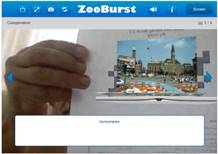 Управлять
книжкой можно с помощью компьютера. Собственно уже в таком режиме авторский
проект можно использовать в дидактических целях. Он обладает достаточной
степенью интерактивности.
Управлять
книжкой можно с помощью компьютера. Собственно уже в таком режиме авторский
проект можно использовать в дидактических целях. Он обладает достаточной
степенью интерактивности.
Учащиеся могут иллюстрировать учебный материал или сопровождать свои наблюдения 3d-наглядностью.
Но это еще не всё. С сайта программы можно распечатать типовой маркер, который подходит абсолютно к любым авторским проектам.
Подключив веб-камеру с помощью маркера можно посмотреть созданный проект в режиме 3d, получив тем самым эффект дополненной реальности.
В YouTube есть несколько учебных видеороликов о том, как пользоваться данным приложением.
Вот один из них: https://www.youtube.com/watch?v=tpmqs7Yn8VU .
9. http://scrumblr.ca/ - Можно планировать работу, проект, задание. Можно использовать при организации дистанционного обучения. Консолидировать информацию. Многопользовательская стикерная доска. У стикеров можно править текст, местоположение и пометку цветным "магнитиком". Можно добавлять именованные колонки и перемещать по ним стикеры. Для начала работы не нужно регистрироваться. Поддерживает кириллицу. Несколько пользователей могут одновременно вносить правки в одну и ту же информацию и видеть чужие изменения в реальном времени.
10. https://www.notebookcast.com/ - Многопользовательская онлайн-доска, имеющая: лазерную указку в реальном времени, каждый гость имеет свой цвет; позволяет писать тексты; дает возможность создать и загрузить снимок текущего состояния доски; отключает действие карандаша, что особенно полезно для сенсорных устройств, когда мышь не используется: очистить все на доске. Можно пригласить: открывается окно с URL-адресом доски, который вы можете отправить своим гостям.
Таким образом, грамотная визуализация может в разы повысить результативность обучения, помогая сделать контент более лаконичным и концентрированным.
Список литературы:
1. Ермолаева Ж.Е., Герасимова И.Н., Лапухова О.В. Инфографика как способ визуализации учебной информации // Концепт.–2014. –№ 11.-[Электронный ресурс].– Режим доступа: http://e-koncept.ru/2014/14302.htm .
2. Инфографика // Википедия [Электронный ресурс].– Режим доступа:
3. https://goo.gl/eUP9Tq
4. Кубрак Н. Инфографика в образовании. - [Электронный ресурс].- Режим доступа: https://edugalaxy.intel.ru/uploads/files/Kubrak_NV...
5. Кубрак Н. Инфографика как результат представления ученического исследования. – [Электронный ресурс]. Режим доступа: http://vio.uchim.info/Vio_117/cd_site/articles/art...
6. Никулова Г.А., Подобных А.В. Средства визуальной коммуникации— инфографика и метадизайн // Образовательные технологии и общество.–2010.–№2. - [Электронный ресурс].– Режим доступа: http://cyberleninka.ru/article/n/sredstva-vizualnoy-kommunikatsii-infografika-i-metadizayn
Скачано с www.znanio.ru
Материалы на данной страницы взяты из открытых источников либо размещены пользователем в соответствии с договором-офертой сайта. Вы можете сообщить о нарушении.